Remediați Adblock nu mai funcționează pe YouTube
Miscellanea / / November 28, 2021
Reclamele ar putea fi cel mai enervant lucru de pe întreaga planetă și nu doar internetul. Mult mai lipici decât fostul tău, ei te urmăresc oriunde mergi pe World Wide Web. În timp ce reclamele de pe paginile web sunt încă tolerabile, reclamele care apar înaintea videoclipurilor YouTube pot fi destul de enervante. Din fericire, cele mai multe dintre ele pot fi sărite după câteva secunde (5 pentru a fi mai precis). Cu toate acestea, unele trebuie urmărite în întregime.
În urmă cu câțiva ani, ar trebui să se joace cu JavaScript a unui site web pentru a scăpa de reclame. Acum, există mai multe extensii de browser care o fac pentru tine. Dintre toate aplicațiile de blocare a reclamelor, Adblock este probabil cea mai populară. Adblock blochează automat toate reclamele de pe web pentru a vă oferi o experiență de navigare mai bună.
Cu toate acestea, după modificarea recentă a politicii de către Google, Adblock nu a avut prea mult succes în a bloca anunțurile pre-video sau de la mijlocul videoclipurilor de pe YouTube. Am explicat mai jos câteva metode pentru remediați Adblock care nu funcționează în problema YouTube.
De ce sunt importante anunțurile?
În funcție de ce parte a pieței creative te încadrezi, fie adori reclamele, fie le urăști absolut. Pentru creatorii de conținut, cum ar fi YouTuberi și bloggeri, anunțurile servesc drept sursă principală de venit. În ceea ce privește consumatorii de conținut, reclamele nu sunt altceva decât o ușoară distragere a atenției.
Concentrându-se doar pe YouTube, creatorii tăi preferați sunt plătiți în funcție de numărul de clicuri primite pe un anunț, timpul de vizionare a unui anume anunț etc. YouTube, fiind un serviciu gratuit de utilizat de către toți (cu excepția conținutului YouTube Premium și Red), se bazează numai pe reclame pentru a plăti creatorii de pe platforma sa. Sincer să fiu, pentru miliardele de videoclipuri gratuite, YouTube oferă din când în când câteva reclame este mai mult decât o afacere corectă.
Așa că, deși s-ar putea să vă bucure să utilizați blocante de reclame și să consumați conținut fără reclame enervante, acestea pot, de asemenea fii motivul pentru care creatorul tău preferat câștigă mult mai puțini bani decât merită persoana pentru eforturile sale.
YouTube, pentru a contracara utilizarea tot mai mare a blocanților de reclame, și-a schimbat politica în decembrie anul trecut. Modificarea politicii intenționează să interzică complet utilizarea blocanților de anunțuri și chiar să blocheze conturile de utilizator care le utilizează. Deși nu au fost încă raportate astfel de interdicții, este posibil să doriți să rămâneți la curent.
Noi, cei de la troubleshooter, ne bazăm în mare măsură pe veniturile generate de reclamele pe care le vedeți pe paginile noastre web. Fără ele, nu le-am putea oferi cititorilor noștri același număr de instrucțiuni gratuite și ghiduri pentru dilema lor tehnologică.
Luați în considerare limitarea utilizării blocantelor de anunțuri sau eliminarea completă a acestora din browserele dvs. web pentru a vă sprijini creatorii, bloggerii, site-urile web preferate de pe YouTube; și permiteți-le să facă ceea ce le place în schimbul conținutului bogat și distractiv pe care vi le oferă fără niciun cost.
Cuprins
- Cum să remediați Adblock care nu mai funcționează în problema YouTube?
- Metoda 1: deconectați-vă și reveniți la contul dvs. YouTube
- Metoda 2: Dezactivați și reactivați extensia Adblock
- Metoda 3: Actualizați sau reinstalați Adblock la cea mai recentă versiune
- Metoda 4: Actualizați lista de filtre Adblock
Cum să remediați Adblock care nu mai funcționează în problema YouTube?
Este destul de simplu ca Adblock să funcționeze din nou pe YouTube. Întrucât reclamele sunt asociate în mare parte cu contul dvs. Google (istoricul dvs. de căutare), puteți încerca să vă deconectați și să vă reîntoarceți la acesta, să dezactivați temporar Adblock și apoi să reactivați sau să actualizați lista de filtre a Adblock. Dacă problema este cauzată de o eroare în extensie, va trebui să o reinstalați pe toate împreună.
Metoda 1: deconectați-vă și reveniți la contul dvs. YouTube
Înainte de a trece la metode care implică jocul cu extensia Adblock, încercați să vă deconectați de la contul YouTube și apoi să vă conectați din nou. S-a raportat că acest lucru rezolvă problema pentru unii utilizatori, așa că ați putea la fel de bine să încercați.
1. Începe prin a deschidehttps://www.youtube.com/ într-o filă nouă în browserul respectiv.
Dacă ai deja vreunul Subpagina YouTube sau videoclipul deschis într-o filă existentă, faceți clic pe Sigla YouTube prezent în colțul din stânga al paginii web pentru a reveni la pagina de pornire YouTube.
2. Faceți clic pe dvs pictograma profil/cont circular în colțul din dreapta sus pentru a accesa diverse conturi și opțiuni YouTube.
3. Din meniul de conturi care urmează, faceți clic pe Sign out și închideți fila. Continuați și, de asemenea, închideți browserul.

4. Relansați browserul, introduceți youtube.com în bara de adrese și apăsați Enter.
5. De data aceasta, în colțul din dreapta sus al paginii web, ar trebui să vedeți a Conectare buton. Pur și simplu faceți clic pe el și introduceți acreditările contului dvss (adresă de e-mail și parolă) pe pagina următoare și apăsați pe Enter pentru a vă conecta din nou la contul dvs. YouTube.

6. Faceți clic pe câteva aleatorii videoclipuri pentru a verifica dacă Adblock a început să blocheze reclamele din nou sau nu.
Citește și:17 cele mai bune browsere Adblock pentru Android (2020)
Metoda 2: Dezactivați și reactivați extensia Adblock
Nimic nu rezolvă problemele tehnologice precum metoda de oprire și repornire veșnic verde. Politica YouTube modificată a redat reclame de neînchis pe browserele echipate cu Adblock. În timp ce persoanele care nu folosesc Adblock trebuie să se ocupe doar de anunțuri care se pot închide. O soluție simplă la această imparțialitate a YouTube este să dezactivați Adblock pentru o perioadă scurtă de timp și apoi să îl reactivați mai târziu.
Pentru utilizatorii Google Chrome:
1. După cum este evident, începeți prin a lansa aplicația browser și faceți clic pe cele trei puncte verticale (sau trei bare orizontale, în funcție de versiunea Chrome) prezente în colțul din dreapta sus al ferestrei browserului.
2. În meniul drop-down următor, plasați mouse-ul peste Mai multe unelte opțiunea de a deschide un submeniu.
3. De la Mai multe unelte submeniu, faceți clic pe Extensii.
(De asemenea, puteți accesa extensiile dvs. Google Chrome vizitând următoarea adresă URL chrome://extensions/)

4. În cele din urmă, găsiți extensia dvs. Adblock și dezactivați făcând clic pe comutatorul de lângă acesta.
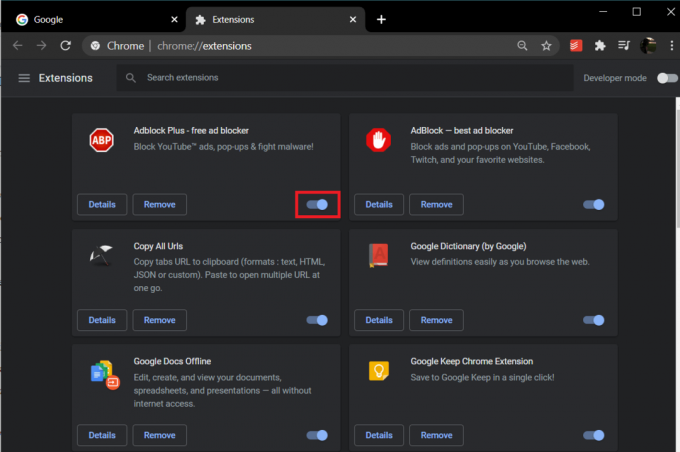
Pentru utilizatorii Microsoft Edge:
1. Similar cu Chrome, faceți clic pe cele trei puncte orizontale din colțul din dreapta sus al ferestrei și selectați Extensii din meniul derulant. (sau tastați edge://extensions/ în bara URL și apăsați Enter)

2. Dezactivează Adblock prin comutarea comutatorului la oprit.

Pentru utilizatorii Mozilla Firefox:
1. Faceți clic pe cele trei bare orizontale din dreapta sus și apoi selectați Suplimente din meniul de opțiuni. Alternativ, puteți apăsa combinația de tastaturi Ctrl + Shift + A pentru a accesa pagina de suplimente din browserul Firefox. (Sau vizitați următorul URL despre: suplimente)

2. Comutați la Extensii sectiunea si dezactivați Adblock făcând clic pe comutatorul de comutare de activare-dezactivare.
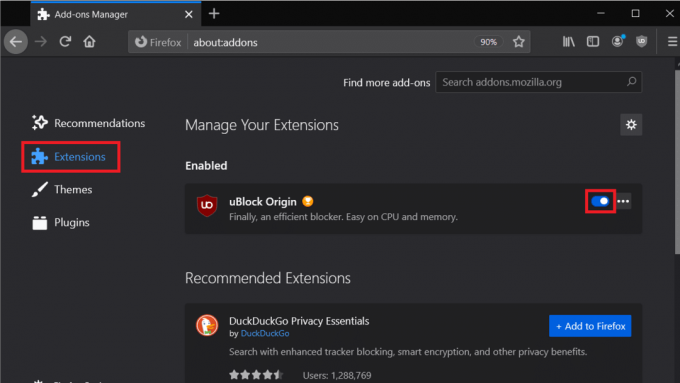
Metoda 3: Actualizați sau reinstalați Adblock la cea mai recentă versiune
Este foarte posibil ca Adblock să nu funcționeze pe YouTube din cauza unei erori inerente într-o anumită versiune a extensiei. În acest caz, dezvoltatorii probabil au lansat o nouă versiune cu eroarea remediată și tot ce trebuie să faceți este să o actualizați.
În mod implicit, toate extensiile de browser sunt actualizate automat. Cu toate acestea, le puteți actualiza și manual prin magazinul de extensii al browserului.
1. Urmați pașii explicați în metoda anterioară și ajungeți pe Pagina de extensii a browserului dvs. web respectiv.
2. Faceți clic pe Elimina (sau Dezinstalare) de lângă Blocați anunțurile și confirmați acțiunea dvs. dacă vi se cere.
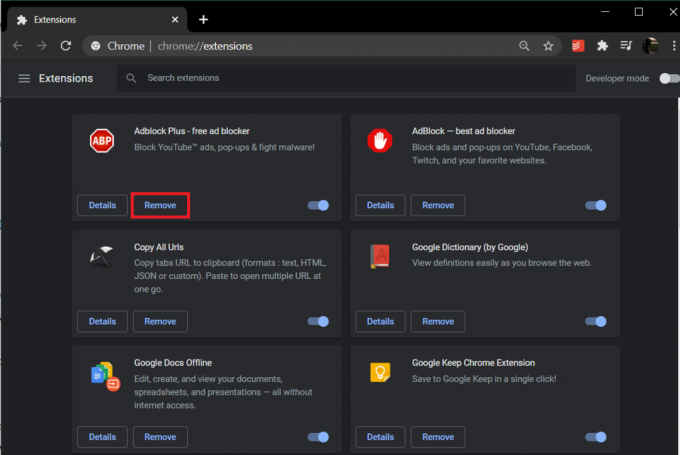
3. Viziteaza magazin de extensii/site web (Magazin web Chrome pentru Google Chrome) din aplicația browser și căutați Adblock.
4. Faceți clic pe 'Adaugă la *browser*’ sau instalare butonul pentru a vă echipa browserul cu extensia.

Odată terminat, vezi dacă poți remediați Adblock care nu funcționează cu YouTube problema, dacă nu, atunci continuați cu următoarea metodă.
Citește și: 6 moduri de a evita cu ușurință restricția de vârstă YouTube
Metoda 4: Actualizați lista de filtre Adblock
Adblock, ca și alte extensii de blocare a anunțurilor, menține un set de reguli pentru a determina ce ar trebui blocat și ce nu. Acest set de reguli este cunoscut sub numele de lista de filtre. Lista este actualizată automat pentru a se ajusta dacă un anumit site web își schimbă structura. Modificarea politicii YouTube a fost, cel mai probabil, adaptată la o modificare a structurii sale de bază.
Pentru a actualiza manual lista de filtre Adblock:
1. Găsiți pictograma extensiei Adblock pe bara de instrumente a browserului dvs. (prezentă de obicei în colțul din dreapta sus al ferestrei browserului) și faceți clic pe ea.
În versiunile mai noi de Chrome, toate extensiile pot fi găsite de făcând clic pe pictograma puzzle.
2. Selectați Opțiuni din meniul derulant care urmează.
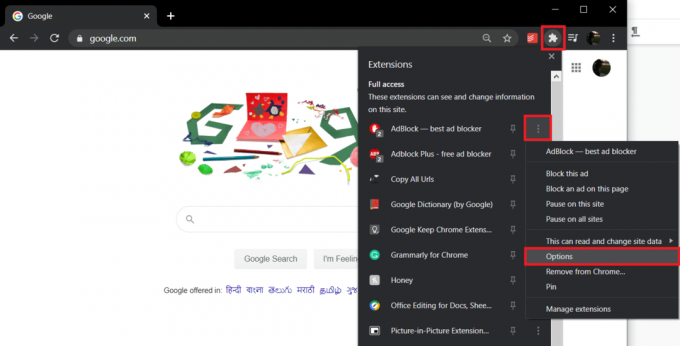
3. Comutați la Liste de filtrare pagină/filă din panoul din stânga.
4. În cele din urmă, faceți clic pe roșu Actualizează acum butonul prezent lângă „Voi prelua automat actualizările; poti de asemenea'
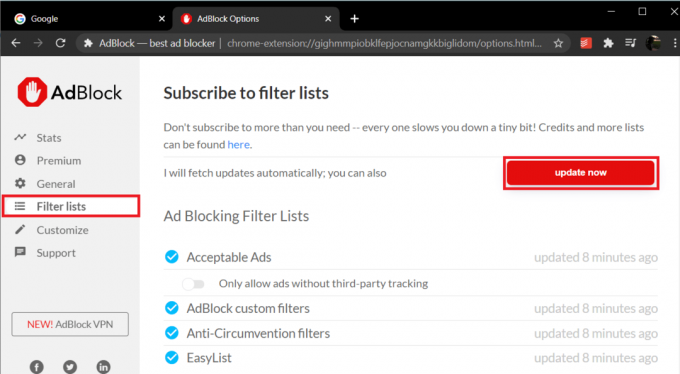
5. Așteptați ca extensia Adblock să își actualizeze lista de filtre și apoi închideți fila Opțiuni Adblock.
6. Repornire computerul tau.
Odată repornit, deschideți browserul web și vizitați YouTube. Faceți clic pe a video aleatoriu și verificați dacă mai rulează reclame înainte ca videoclipul să înceapă să fie redat.
Recomandat:
- Remediați problema cu ecranul negru de pe YouTube [SOLUȚIONAT]
- 6 moduri de a vă conecta telefonul Android la televizor
- Remediați Google Chrome care nu salvează parolele
Sperăm că una dintre metode v-a ajutat scapă de reclamele de pe YouTube. După cum am menționat mai devreme, luați în considerare dezactivarea sau eliminarea blocajelor de anunțuri pentru a sprijini creatorii de pe web, dar și pe noi!



